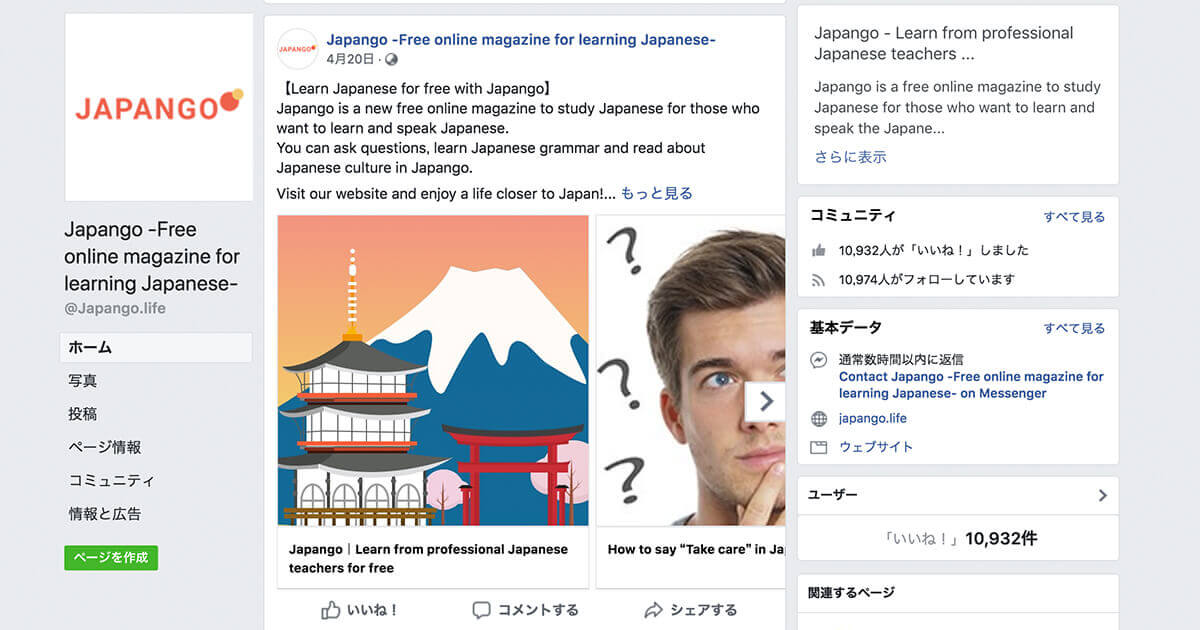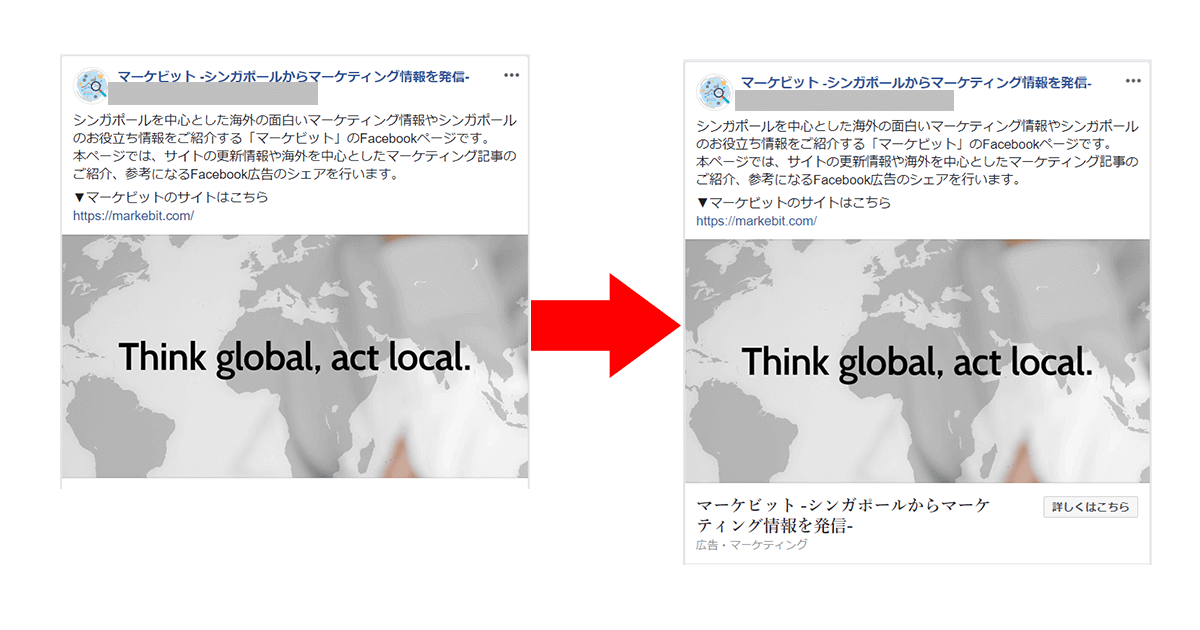こんにちは、キャメです。本日は「Facebookで動画を複数言語で投稿する方法」をご紹介します。
現在私は日系企業を中心に幾つかの企業様のFacebookページを運用をお手伝いしています。
シンガポールでビジネスを行っている日系企業のため、Facebookページのメインターゲットはシンガポーリアンでメインの投稿言語は英語ですが、
日本人の方には日本語で投稿内容を見せるために、Facebookの「複数の言語で投稿」機能を使い、英語・日本語に対応した投稿をしています。
「複数の言語で投稿」はFacebookのデフォルトの言語設定により、投稿内容を切り替えるための仕組みです。英語をFacebookの使用言語として設定にしている人には投稿内容を英語で表示し、日本語を設定している人には日本語で表示されます。
※事前に各言語に対応した投稿をする必要があります。
「複数の言語で投稿」機能の設定方法については下記をご覧ください。
Facebookページの投稿を2つ以上の言語で作成するにはどうすればよいですか。
▼Facebookページで複数言語での投稿をするための設定
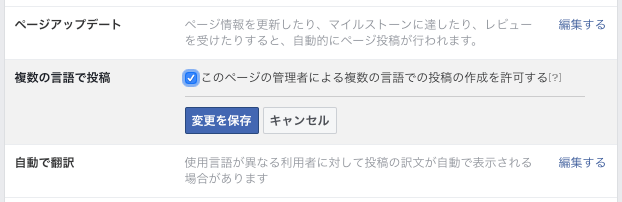
上記設定をすれば、通常画像やリンク先を付けた投稿は複数の言語で投稿できるのですが、
動画投稿の場合、複数言語を入力する部分が消えてしまい、動画の投稿画面に強制的に移動されます。
▼通常投稿の場合、「+ 他の言語で投稿する」という、複数言語で投稿できるボタンが表示される
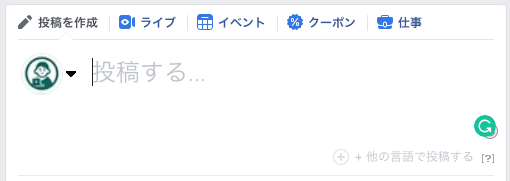
▼ボタンを押すと、複数言語で投稿するための入力画面が表示される
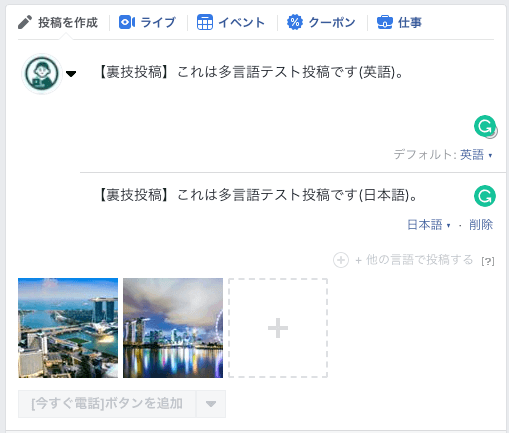
▼動画の投稿画面の場合、複数言語で投稿できるボタンが表示されない
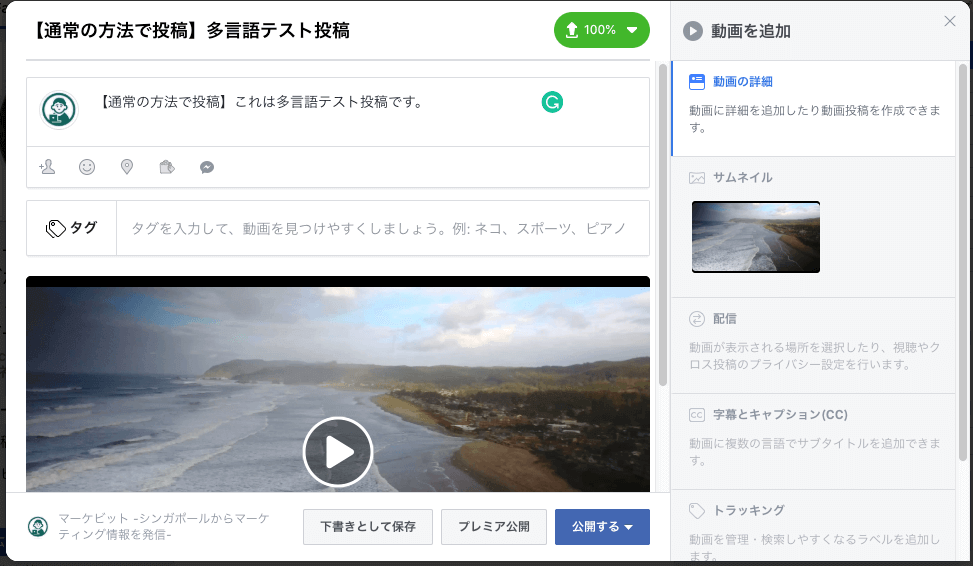
動画を複数言語で投稿する方法をネットで調べたのですが見つからず、Facebookをいじっていたところ、偶然投稿する方法を発見したのでご紹介します。
※動画自体を複数言語で投稿できるわけではありません。動画投稿の投稿本文を複数言語で投稿する方法です。
目次
動画を複数言語で投稿する方法
1. 投稿画面で画像投稿を選び、複数の写真を選択する
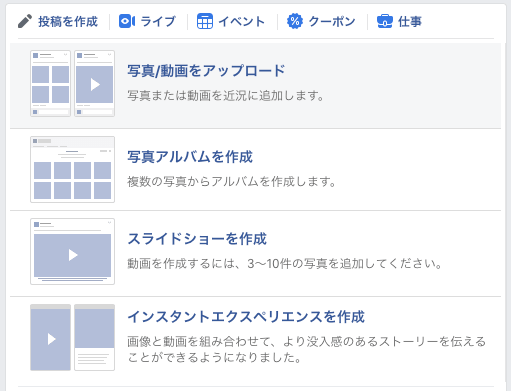
まずは投稿画面で画像投稿を選び、複数の写真を選択します。
選択するだけで投稿はしません。実際の投稿では使わないのでどの写真でも大丈夫です
必ず複数の写真を選ぶことと、ここで動画を選択しないようお気をつけください。
2. 「+ 他の言語で投稿する」ボタンをクリックし、各言語の投稿内容を記述
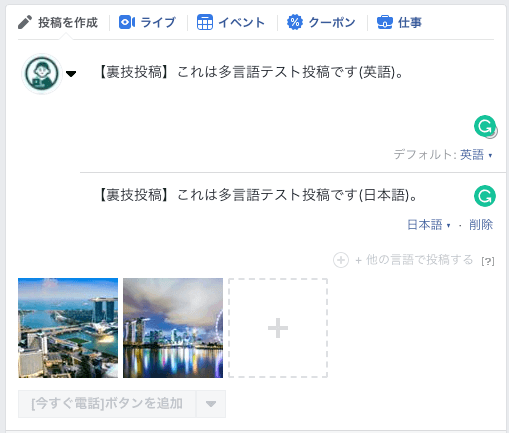
次に、「+ 他の言語で投稿する」ボタンをクリックし、各言語の投稿内容を記述します。
本プロセスは通常の複数言語での投稿する場合と同じです。
3. 画像を追加する「+」ボタンをクリックし動画をアップロード
ここでようやく投稿したい動画をアップロードします。
画像を追加する「+」ボタンをクリックし、投稿で使いたい動画をアップロードします。
▼画像を追加する「+」ボタンをクリックし、投稿で使いたい動画をアップロード
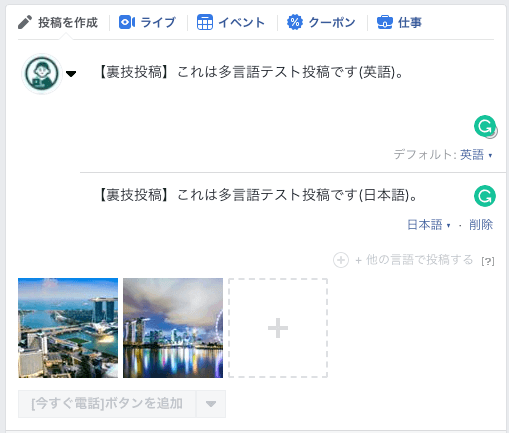
すると、なんと不思議なことに、「1. 投稿画面で画像投稿を選び、複数の写真を選択する」で追加した写真が上書きされ、動画ファイルのみが表示されます。これでほぼ完了です。
▼動画をアップロード後。先程アップロードした複数画像が上書きされ、動画のみが添付されている状態になる
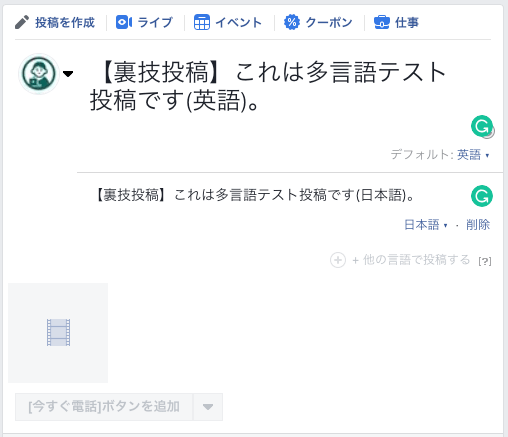
4. 投稿
最後は普通に投稿すれば完了です。これで複数言語で動画投稿を行うことができます。
「2. 「+ 他の言語で投稿する」ボタンをクリックし、各言語の投稿内容を記述」と「3. 画像を追加する「+」ボタンをクリックし動画をアップロード」は逆転させても問題ありません。
投稿結果
その後実際に投稿されたポストを確認すると、下記のように言語を選ぶボタンが表示されており、無事に動画を複数言語で投稿することができました。
▼複数言語でされた投稿を管理者で見ると、言語の切り替えボタンが表示されている
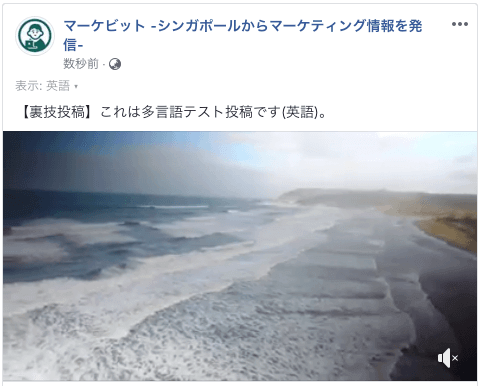
実際に言語を切り替えることができます。
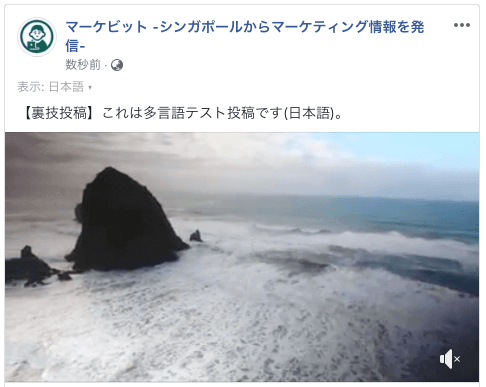
ちなみに、一つの言語での投稿の場合、管理者でも言語を切り替えるボタンが表示されません。
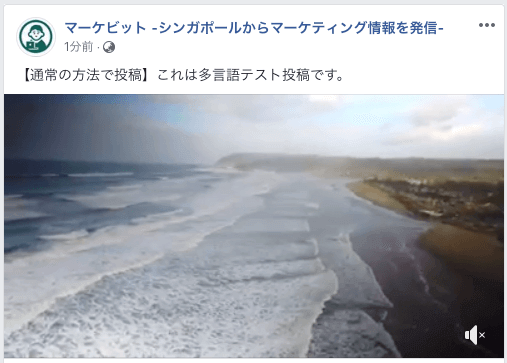
まとめ
以上が「Facebookで動画を複数言語で投稿する方法」です。
ポイントは「投稿画面で一旦複数の写真を選択すること」と「その後動画を追加した、写真を上書きすること」です。
本記事で紹介した方法で、動画を複数言語で投稿できますが、Facebookの想定していない使い方をしている可能性があり、どちらかというと裏技に近い投稿方法かと思います。
ぜひ、複数言語でFacebookページを運営されている方は、本記事で紹介した方法で動画を複数言語で投稿し、よりユーザーの方に使いやすいFacebookページを運営してください。
※上記手法は2018年10月12日時点でFacebookページで可能な手法です。今後製品のアップロードによりできなくなくなる、または方法が変わる可能性がございますので、ご容赦ください。